تسجيل أحد ملفات تعريف الطباعة المستخدمة بصورة متكررة
يمكنك تسجيل ملف تعريف الطباعة المستخدم بصورة متكررة في إعدادات مستخدمة بكثرة (Commonly Used Settings) في علامة التبويب إعداد سريع (Quick Setup). يمكن حذف ملفات تعريف الطباعة غير الضرورية في أي وقت.
يوضح الإجراء التالي كيفية تسجيل أحد ملفات تعريف الطباعة:
تسجيل أحد ملفات تعريف الطباعة
تعيين العناصر الضرورية
من إعدادات مستخدمة بكثرة (Commonly Used Settings) في علامة التبويب إعداد سريع (Quick Setup)، حدد ملف تعريف الطباعة المراد استخدامه، وقم بتغيير الإعدادات في ميزات إضافية (Additional Features) عند الضرورة.
يمكنك أيضًا تسجيل العناصر الضرورية في علامات التبويب إعدادات رئيسية (Main) وإعداد الصفحة (Page Setup).انقر فوق حفظ... (Save...)
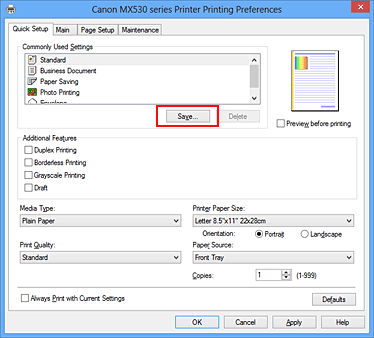
يفتح مربع حوار حفظ الإعدادات المستخدمة بكثرة (Save Commonly Used Settings).
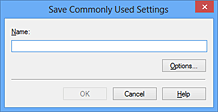
حفظ الإعدادات
أدخل اسمًا في حقل الاسم (Name). عند الضرورة، انقر فوق الخيارات... (Options...)، وقم بتعيين العناصر، ثم انقر فوق موافق (OK).
في مربع الحوار حفظ الإعدادات المستخدمة بكثرة (Save Commonly Used Settings) انقر فوق موافق (OK) لحفظ إعدادات الطباعة والعودة إلى علامة التبويب إعداد سريع (Quick Setup).
يتم عرض الاسم والرمز في إعدادات مستخدمة بكثرة (Commonly Used Settings).
 هام
هام
- لحفظ حجم الصفحة والاتجاه وعدد النسخ التي تم تعيينها لكل ورقة، انقر فوق الخيارات... (Options...) وتحقق من كل عنصر.
 ملاحظة
ملاحظة
- إذا قمت بإعادة تثبيت برنامج تشغيل الطابعة أو قمت بترقية إصدار برنامج تشغيل الطابعة، فسيتم حذف إعدادات الطباعة التي قمت بتسجيلها بالفعل من إعدادات مستخدمة بكثرة (Commonly Used Settings).
لا يمكن حفظ إعدادات الطباعة المسجَلة والاحتفاظ بها. إذا تم حذف ملف تعريف، قم بتسجيل إعدادات الطباعة مرة أخرى.
حذف ملف تعريف طباعة غير ضروري
تحديد ملفات تعريف الطباعة المطلوب حذفها
حدد ملفات تعريف الطباعة المطلوب حذفها من القائمة إعدادات مستخدمة بكثرة (Commonly Used Settings) في علامة التبويب إعداد سريع (Quick Setup).
حذف ملفات تعريف الطباعة
انقر فوق حذف (Delete). عند ظهور رسالة التأكيد، انقر فوق موافق (OK).
يتم حذف ملف تعريف الطباعة المحدد من القائمة إعدادات مستخدمة بكثرة (Commonly Used Settings).
 ملاحظة
ملاحظة
- لا يمكن حذف ملفات تعريف الطباعة التي تم تسجيلها في الإعدادات الأولية.

